您是否因为忘记密码而难以解锁 iPhone 11?或者,你只是想从头开始?无论原因是什么,对 iPhone 11 执行出厂重置都可以帮助解决这些问题。但在没有密码的情况下,究竟该如何操作呢?在本教程中,我们将指导你完成无需密码即可对 iPhone 11 进行出厂重置的过程。但在开始之前,让我们先来看看 iPhone 11 的不同型号及其发布日期,以便让你更好地了解自己拥有的是哪款设备,以及它是如何融入 iPhone 11 系列的。
苹果公司的 iPhone 11 系列包括三款主要机型:iPhone 11、iPhone 11 Pro 和 iPhone 11 Pro Max。每款机型都提供一套独特的功能和规格,确保有一个选项可以满足每个用户的需求。
苹果于 2019 年 9 月推出的 iPhone 11 被定位为比 Pro 机型更实惠的选择。它配备了 6.1 英寸 LCD 显示屏,被称为“液体视网膜高清显示屏”,提供用于调整白平衡的 True Tone 支持和用于实现逼真色彩的宽色彩支持。 iPhone 11 有六种鲜艳的颜色可供选择:白色、黑色、黄色、“产品”红色、紫色和绿色。 iPhone 11 采用玻璃机身并提高了防水性 “IP68”,增强了耐用性。
在 iPhone 11 中,用户会发现强大的 A13 仿生芯片 ,这是苹果智能手机中有史以来最快的芯片。它提供卓越的处理能力并支持实时照片和视频分析。与其前身 iPhone XR 相比,iPhone 11 的电池续航时间也有所延长。它支持长达 17 小时的视频播放、长达 10 小时的流媒体视频播放和 65 小时的音频播放。
iPhone 11 及其高端机型 iPhone 11 Pro 和 iPhone 11 Pro Max 于 2019 年 9 月 20 日发布。这些新机型拥有更高的性能、双摄像头系统和更长的电池续航时间。但是,如果您发现自己处于需要在没有密码或 Apple ID 的情况下重置 iPhone 11 的情况,您可能会想知道是否有办法这样做。
幸运的是,有一些第三方工具可以帮助您将 iPhone 11 恢复出厂设置,而无需密码或 Apple ID。 都叫兽™iOS密码重置软件 就是这样一个工具,可以帮助您完成此过程。
都叫兽™iOS密码重置软件 是一款功能强大的 iOS 系统恢复软件,可以帮助您 修复 iPhone、iPad 或 iPod touch 的各种问题 。它还具有一项功能,允许您将 iPhone 恢复出厂设置,而无需密码或 Apple ID。该软件与所有 iPhone 型号兼容,包括 iPhone 11。以下介绍如何使用 都叫兽™iOS密码重置软件 将 iPhone 11 恢复出厂设置。
步骤1: 在计算机上下载并安装都叫兽™iOS密码重置软件。
步骤 2: 使用 USB 数据线将 iPhone 11 连接到电脑。

步骤3: 启动都叫兽™iOS密码重置软件并选择“ 修复设备 ”选项。
步骤4: 点击“ 修复 ”下载固件或选择“ 手动导入固件” 选项。另外,如果勾选“ 全面修复” ,设备中的所有数据都会被清除。
步骤5: 等待擦除设备。完成后,请断开设备与计算机的连接。
总之,如果您需要在没有密码或 Apple ID 的情况下将 iPhone 11 恢复出厂设置, 都叫兽™iOS密码重置软件 是一款可靠的工具,可以帮助您实现此目的。只需点击几下,您就可以重置您的 iPhone 11 并重新开始。但需要注意的是,此方法会 删除设备上的所有数据 ,因此请务必提前备份所有重要信息。
优点
- 允许在没有密码或 Apple ID 的情况下对 iPhone 进行出厂重置
- 兼容包括 iPhone 11 在内的所有 iPhone 机型
- 功能强大的 iOS 系统恢复软件
缺点
- 清除设备上的所有数据
如果您无法使用 都叫兽™iOS密码重置软件 或不想使用第三方软件,您仍然可以使用 iTunes 和电脑将iPhone 11恢复出厂设置。此方法需要将iPhone通过 USB 线连接到电脑。
第 1 步: 首先,确保您的计算机上安装了最新版本的 iTunes。如果没有,请将其更新到最新版本。
第 2 步: 使用 USB 数据线将 iPhone 11 连接到电脑。启动 iTunes 并等待它识别您的设备。

第 3 步: 连接 iPhone 后,单击 iTunes 窗口左上角的设备图标。
第 4 步: 在“摘要”选项卡中,单击 “恢复 iPhone” 按钮。这将启动恢复出厂设置过程。
第 5 步: 弹出窗口要求确认,单击 “恢复” 继续。
第 6 步: iTunes 现在将下载最新版本的 iOS 并将您的 iPhone 恢复为出厂设置。此过程可能需要几分钟。
第 7 步: 该过程完成后,您的 iPhone 11 将重新启动并显示“ 你好 ”屏幕。这意味着恢复出厂设置成功。
温馨提示如果你启用了 "查找我的 iPhone "功能,则需要在还原设备前将其禁用。转到 "设置"您的姓名--iCloud"查找我的""查找我的 iPhone",然后将其切换为关闭。系统会要求你输入 Apple ID 和密码来关闭此功能。
使用 iTunes 和电脑可以在没有密码的情况下对 iPhone 11 进行出厂重置。此方法还可将 iPhone 更新到最新版本的 iOS 系统。不过,需要注意的是,这种方法会删除设备上的所有数据,因此在进行出厂重置之前,请务必备份任何重要数据。
在上一章中,我们讨论了如何使用 iTunes 和电脑在没有密码的情况下对 iPhone 11 进行出厂重置。不过,如果你无法使用电脑或不想使用 iTunes,你还可以使用另一种方法对 iPhone 11 进行出厂重置。
第三种方法是使用 iCloud 和 "查找我的 iPhone "远程擦除设备并恢复出厂设置。如果你的 iPhone 丢失或被盗,需要保护个人数据不落入坏人之手,这种方法也很有用。
第 1 步: 确保您的 iPhone 11 具有有效的互联网连接。仅当您的设备连接到 Wi-Fi 或蜂窝网络时,此方法才有效。
第 2 步: 在您的计算机或其他设备上打开网络浏览器并访问 icloud.com 。使用与您要重置的 iPhone 11 关联的 Apple ID 和密码登录您的 iCloud 帐户。
第 3 步: 登录后,单击“ 查找我的 iPhone ”图标。这将启动“查找我的 iPhone”功能,该功能允许您跟踪、锁定或删除丢失或被盗的 iPhone。
第 4 步: 在地图上,您将看到与您的 iCloud 帐户关联的所有设备的位置。从设备列表中选择您的 iPhone 11。
第 5 步: 在弹出的设备信息中,单击“ 抹掉iPhone ”选项。这将彻底擦除您的 iPhone 并将其恢复为出厂设置。
第 6 步: 将出现一个确认框,要求您确认该操作。单击“ 抹掉 ”继续。
第 7 步: 您的 iPhone 11 现在将被远程擦除并恢复到出厂设置。此过程可能需要几分钟才能完成。
第 8 步: 该过程完成后,您的 iPhone 将重新启动并显示“ 你好 ”设置屏幕,就像您第一次购买它时一样。
通过使用 iCloud 和“查找我的 iPhone”,您无需密码或计算机即可轻松将 iPhone 11 恢复出厂设置。请务必注意,此方法将删除设备上的所有数据和设置,因此 请务必在继续之前备份所有重要信息 。此外,您的 iPhone 必须具有有效的互联网连接,并与您的 iCloud 帐户关联才能使此方法发挥作用。
温馨提示如果您无法使用本文中描述的任何方法,或者在重置过程中遇到任何问题,建议 联系 Apple 支持 以获得进一步帮助。
如果你忘记了 iPhone 11 的密码,又无法访问电脑或 iCloud,不用担心。您仍然可以使用恢复模式和 Apple ID 执行出厂重置。如果你的 iPhone 被禁用,或者由于丢失或被盗而需要远程删除设备,这种方法也很有用。
第 1 步: 首先,请确保您的 iPhone 11 已关闭。如果不是,请同时按住 电源 按钮和 降低音量 按钮,直到出现 滑动关闭 电源滑块。滑动它即可关闭您的设备。
第 2 步: 使用 USB 数据线将 iPhone 11 连接到电脑。需要注意的是,这台电脑必须安装 iTunes。连接后,按下并释放 音量调高 按钮,然后快速按下并释放 音量调低 按钮。最后,按住 侧面 按钮,直到出现 “连接到 iTunes” 屏幕。
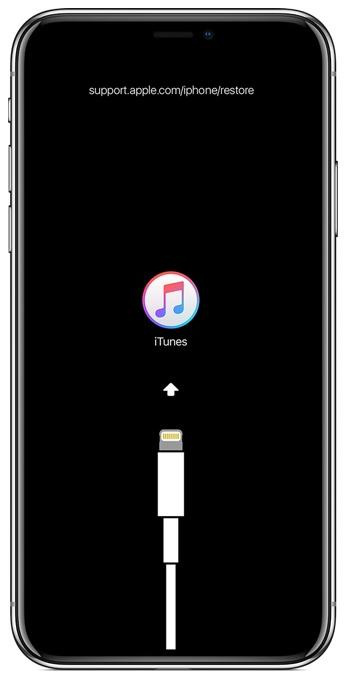
第 3 步: 此时,您的 iPhone 11 将进入恢复模式,并且计算机的 iTunes 上会出现一条消息,询问您是否要 恢复 或 更新 您的设备。选择 “恢复” 选项,iTunes 将开始下载重置 iPhone 11 所需的软件。
下载完成后,你的 iPhone 11 将开始重置。这个过程可能需要几分钟,因此请务必保持设备与电脑连接。重置完成后,你的 iPhone 11 将重新启动,系统会提示你将其设置为新设备。
温馨提示如果之前已将 iPhone 11 备份到 iCloud 或 iTunes,则可以在设置过程中使用该备份恢复设备。
总之,使用 恢复模式 是无需密码即可重置 iPhone 11 的有用方法。但是,请务必注意,此方法将删除设备上的所有数据,因此它只能作为最后的手段使用。始终建议在诉诸恢复模式之前尝试其他方法,例如使用 iCloud。
如果你发现自己需要对 iPhone 11 进行出厂重置,但又没有密码,那么在进行重置之前有几件事需要注意。虽然对设备进行出厂重置是清除所有数据和设置的一种简单而有效的方法,但必须采取某些预防措施,以确保重置过程顺利进行。
备份您的数据
在执行恢复出厂设置之前,必须 备份所有重要数据 。这可以通过 iCloud 或 iTunes 完成,它将确保您的数据在重置过程中不会丢失。备份数据后,您可以放心地恢复出厂设置。
考虑数据恢复选项
如果您有未备份的重要数据,又不想丢失这些数据,可以选择数据恢复。不过,这些选项可能很昂贵,而且不能保证一定有效。最好在执行出厂重置前备份数据。
避免禁用您的设备
在没有密码的情况下在 iPhone 11 上执行恢复出厂设置时,请务必 避免禁用您的设备 。如果您多次输入错误密码,就会发生这种情况,导致系统将您锁定一段时间。如果发生这种情况,您可能需要等待才能再次尝试重置。
在没有密码的情况下将 iPhone 11 恢复出厂设置可能是一个简单的过程,但采取必要的预防措施以避免出现任何问题非常重要。请记住 备份您的数据 , 考虑数据恢复选项 ,并 避免禁用您的设备 。如果您在重置过程中有任何疑问或遇到任何问题,请随时联系 Apple 寻求帮助。牢记这些提示,您无需密码即可轻松在 iPhone 11 上执行出厂重置,确保您的设备恢复到干净整洁的状态。
总之,在没有密码的情况下对 iPhone 11 执行出厂重置似乎是一项艰巨的任务,但通过本指南中概述的选项和方法,可以轻松完成。无论是使用 都叫兽™iOS密码重置软件 这样可靠的工具,还是利用 iTunes、iCloud 或恢复模式,都有多种无需密码重置设备的方法。不过,重要的是要牢记一些预防措施,例如数据恢复选项和避免禁用设备。记住这些提示,你就可以放心地重置 iPhone 11,无需密码或 Apple ID 即可重新开始。请随时关注 iPhone 11 的最新机型和发布日期,并随时准备好备份计划,以防忘记密码。感谢您阅读本终极指南,了解如何在没有密码的情况下出厂重置 iPhone 11。





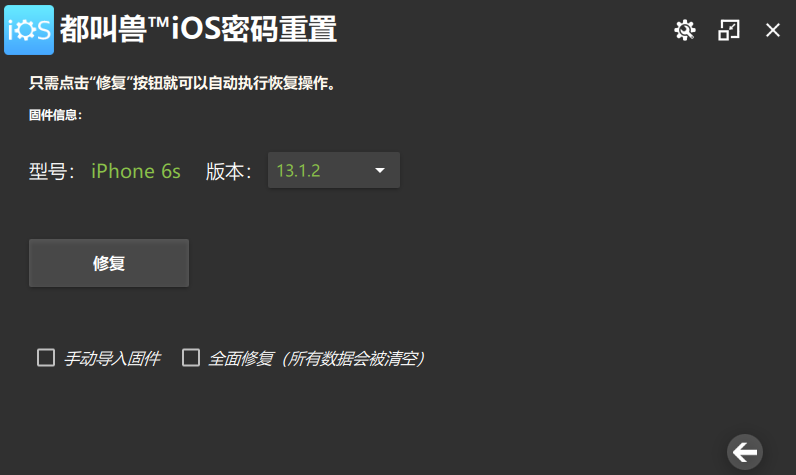
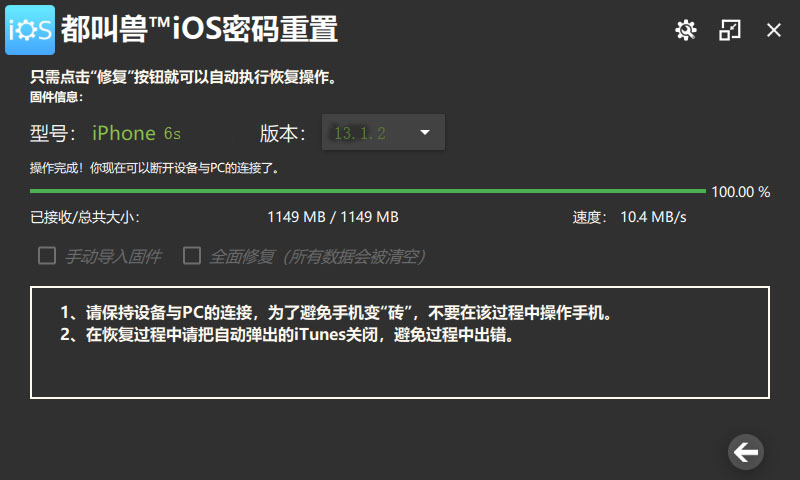
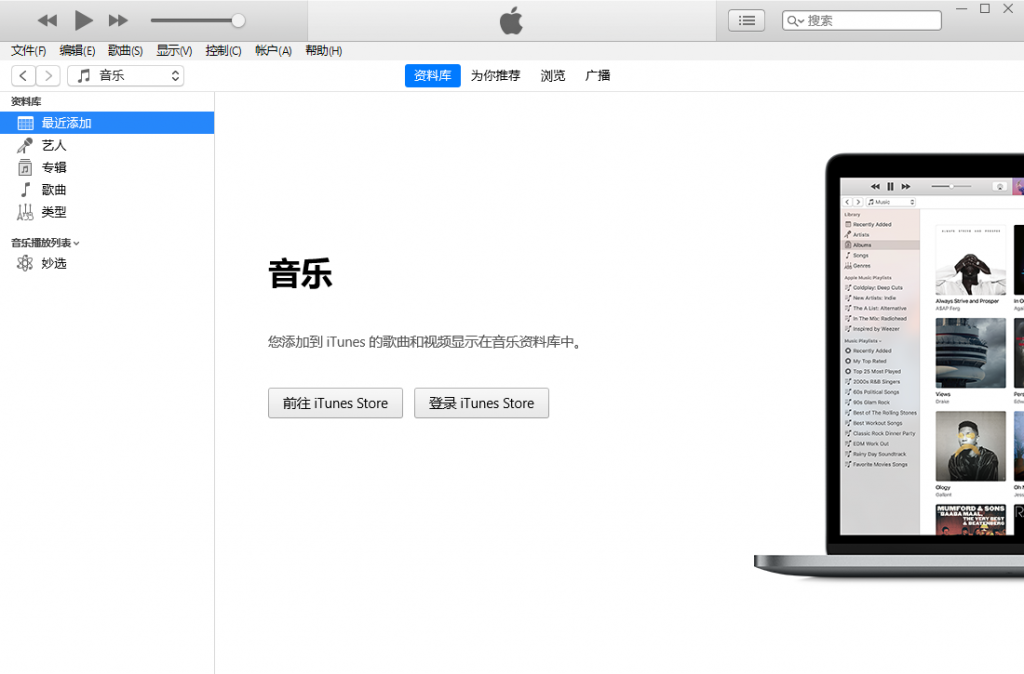
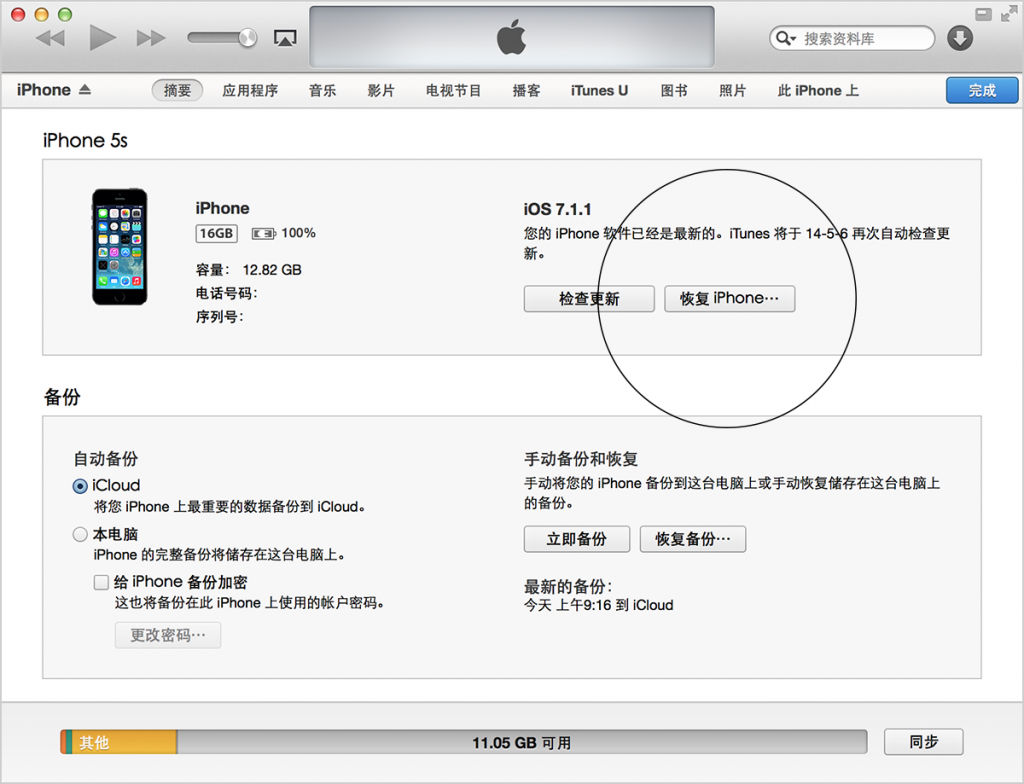
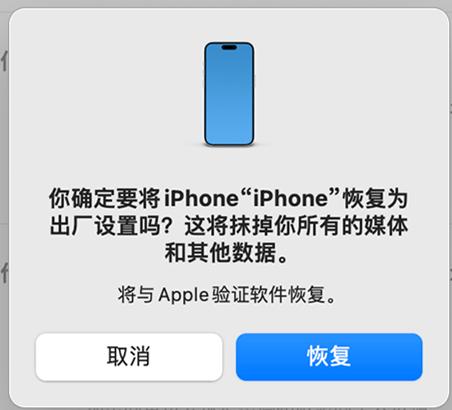
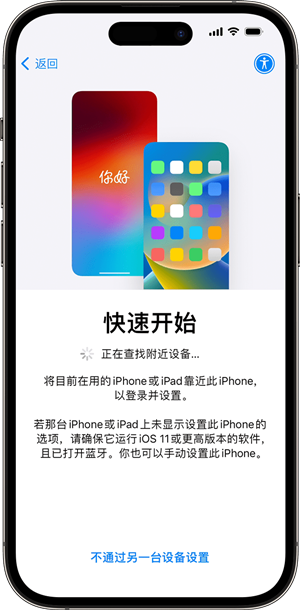

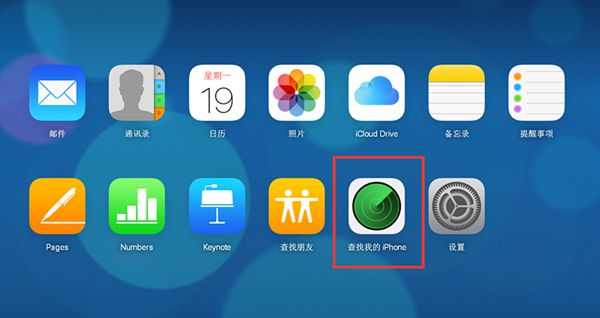
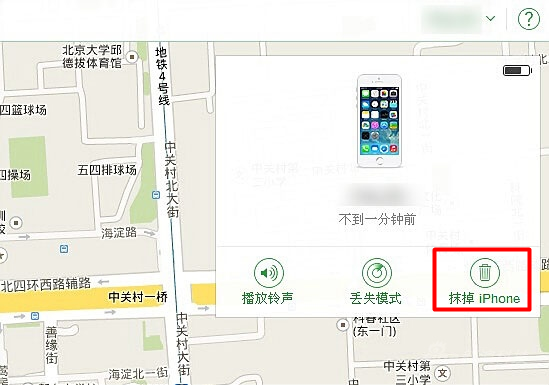
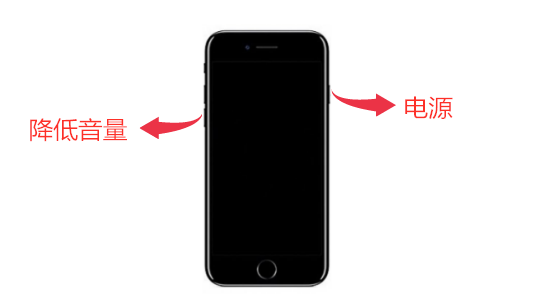
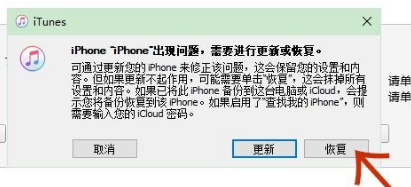

 粤公网安备 44070302000281号
粤公网安备 44070302000281号
